Come scaricare video da Instagram
Sicuramente anche tu lo avrai notato. Oltre che tante, anzi tantissime foto, su Instagram è possibile pubblicare e visualizzare anche dei brevi video. Un momento emozionante, un concerto, un traguardo importante appena raggiunto, ormai tutte le occasioni sono diventate buone per creare e condividere filmati attraverso la famosa app fotografica. Per quanto interessante e affascinante possa risultare ciò, c’è però una domanda che a oggi continui a porti e alla quale non sei ancora riuscito a trovare una risposta: come scaricare video da Instagram?
Se le cose stanno effettivamente in questo modo, non devi però preoccuparti: posso spiegarti io come riuscirci. Partendo dal presupposto che, almeno nel momento in cui scrivo, non risulta disponibile una funzione ufficiale per scaricare video da Instagram, è possibile ugualmente raggiungere questo scopo ricorrendo ad alcuni strumenti di terze parti. Sto parlando di software, servizi online e app che consentono di scaricare video da Instagram in modo da poterli archiviare direttamente sul proprio computer o sui propri dispositivi mobili.
Se, quindi, sei realmente intenzionato ad approfondire la questione, ti suggerisco di prenderti qualche minuto di tempo libero, di metterti ben comodo e di concentrarti sulla lettura delle indicazioni che sto per forniti. Sono certo che, alla fine, potrai dirti più che soddisfatto dei risultati ottenuti. Buona lettura e buon divertimento!
Indice
- Come scaricare video da Instagram su PC
- Come scaricare video da Instagram online
- Come scaricare video da Instagram su Android
- Come scaricare video da Instagram su iPhone
- Come scaricare video da Instagram Stories
- Come scaricare video da Instagram Reels
Come scaricare video da Instagram su PC
Se sei interessato a scoprire come scaricare video da Instagram su PC, puoi valutare di affidarti ai software segnalati di seguito, funzionanti su Windows, macOS e Linux. Mi auguro vivamente siano in grado di soddisfarti.
JDownloader (Windows/macOS/Linux)
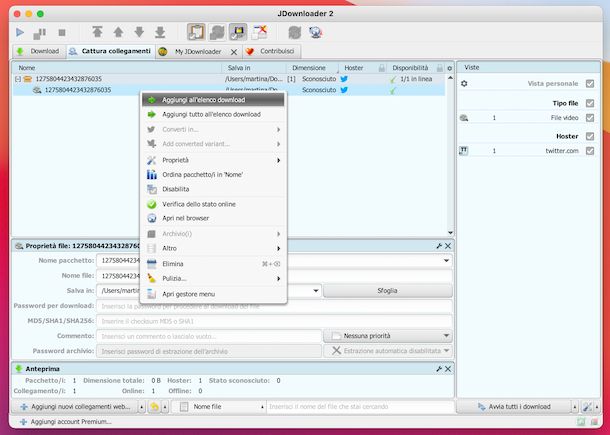
La prima soluzione per scaricare video da Instagram dal tuo computer che ti consiglio di provare è JDownloader. Si tratta di un rinomato downloader gratuito compatibile con Windows, macOS e Linux, il quale è in grado di “captare” i contenuti multimediali presenti su qualsiasi sito e pagina Web e di scaricare file da tutti i principali servizi di hosting, offrendo inoltre un supporto completo per gli account Premium. Date le sue caratteristiche è quindi perfetto per compiere l’operazione oggetto di questa guida.
Per scaricare JDownloader sul tuo computer, recati sul sito Web del programma, clicca sul collegamento Windows oppure su quello macOS (a seconda del sistema operativo che stai usando) e seleziona il link relativo alla versione esatta del sistema operativo da te impiegato dal menu che si apre.
Una volta completato il download, se stai usando Windows, avvia il file EXE ottenuto e, nella finestra che vedi comparire sul desktop, clicca sul pulsante Sì, dopodiché aspetta che vengano scaricati da Internet tutti i componenti necessari al funzionamento di JDownloader. In seguito, premi sui bottoni OK e Next (per quattro volte di fila) e porta a termine il setup cliccando sui pulsanti Skip e Finish.
Se stai usando macOS, apri il pacchetto DMG ottenuto, avvia l’eseguibile che si trova al suo interno e, nella finestra mostrata, premi sui pulsanti OK e Next (per quattro volte di seguito). In conclusione, clicca sul bottone Finish. Quando richiesta, provvedi altresì a inserire la password che utilizzi per accedere al Mac.
A questo punto, a prescindere dal sistema operativo impiegato, copia nella clipboard del computer l’URL del video presente su Instagram che vuoi scaricare (se non sai come riuscirci, puoi seguire le istruzioni che ti ho fornito nella mia guida specifica) e attendi che JDownloader “capti” automaticamente il link e che questo compaia nella scheda Cattura collegamenti del programma.
Nel caso in cui il link non venisse rilevato in automatico, intervieni “manualmente” facendo clic destro in un qualsiasi punto vuoto della scheda dedicata alla cattura dei collegamenti, scegliendo l’opzione Aggiungi nuovi collegamenti Web dal menu proposto, incollando il link nel campo accanto all’icona con la lente d’ingrandimento con il (+) nella nuova finestra mostrata e premendo sul tasto Continua.
Una volta effettuati i passaggi di cui sopra, avvia il download del video premendo sul tasto (+) accanto al suo titolo, facendo clic destro con il mouse sul collegamento in corrispondenza dell’icona con la bobina e scegliendo l’opzione Avvia download dal menu contestuale (se nel fare ciò JDownloader ti chiede di di installare il componente software gratuito FFMPEG, acconsenti).
Per seguire lo stato di avanzamento dei download ti basta accedere alla scheda Download del programma. Al termine, troverai il video scaricato nella cartella Download del computer. Per approfondimenti, puoi leggere il mio articolo specifico su come funziona JDownloader.
Altre soluzioni per scaricare video da Instagram su PC

Stai cercando altre soluzioni mediante cui poter scaricare video da Instagram sul tuo computer? In tal caso, ti suggerisco di rivolgerti ai software annessi all’elenco sottostante.
- ClipGrab (Windows/macOS/Linux) — si tratta di un altro valido software per il download dei filmati presenti online, compresi quelli disponibili su Instagram. I filmati ottenuti si possono salvare in vari formati e risoluzioni. È compatibile con Windows, macOS e Linux ed è gratis.
- Downie (macOS) — è un’applicazione specifica per computer Apple che consente di scaricare video da Instagram e da svariati altri servizi Web e social. Basta trascinare il link del filmato nella finestra del programma ed è fatta. È a pagamento (dopo una trial iniziale), ma è compreso anche in Setapp, un servizio tramite il quale è possibile accedere liberamente a oltre 210 applicazioni a pagamento per macOS, tra cui anche quella in questione, in cambio di un piccolo canone mensile/annuale. Per maggiori informazioni, ti consiglio di consultare la mia guida specifica su come funziona Setapp.
Come scaricare video da Instagram online
Non vuoi o non puoi installare nuovi software sul tuo computer e, dunque, ti piacerebbe che ti spiegassi come scaricare video da Instagram online? Detto, fatto! Di seguito, infatti, trovi segnalati tutta una serie di servizi Web utili allo scopo, funzionanti da qualsiasi browser e sistema operativo.
SnapInsta
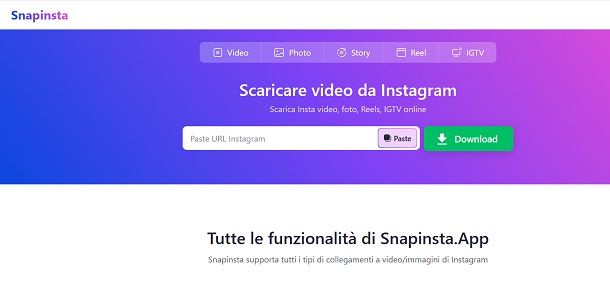
Tra i migliori servizi online che consentono di scaricare video da Instagram vi è senza dubbio alcuno SnapInsta. È appositamente preposto allo scopo, gratis, facilissimo da usare e funzionante senza registrazione. I file di output sono in formato MP4.
Per potertene servire, copia nella clipboard del tuo computer l’URL del video di Instagram che desideri scaricare, recati sulla home page di SnapInsta e incollalo nel campo apposito situato al centro, dunque premi sul tasto Download adiacente.
Attendi poi che il servizio recuperi il video e che ti venga mostrata la relativa anteprima, dopodiché premi sul tasto Download Video per procedere con il download.
Altre soluzioni per scaricare video da Instagram online

Nel caso in cui cercassi altre soluzioni utili per scaricare video da Instagram agendo online, puoi valutare di mettere alla prova le soluzioni di seguito elencate.
- 9xbuddy — si tratta di un servizio online che consente di scaricare filmati da varie piattaforme, anche da Instagram. I file di output si possono salvare in differenti formati e risoluzioni. È gratis, molto facile da usare e non necessita di registrazione.
- SaveFrom — ottimo servizio Web gratuito e fruibile senza registrazione, il quale offre la possibilità di scaricare video da tutte le più diffuse piattaforme online e di salvare il risultato restituito in vari formati. Per scaricare gratis occorre cliccare sulla voce per scaricare in bassa qualità, in basso, dopo aver inserito l’URL.
Come scaricare video da Instagram su Android
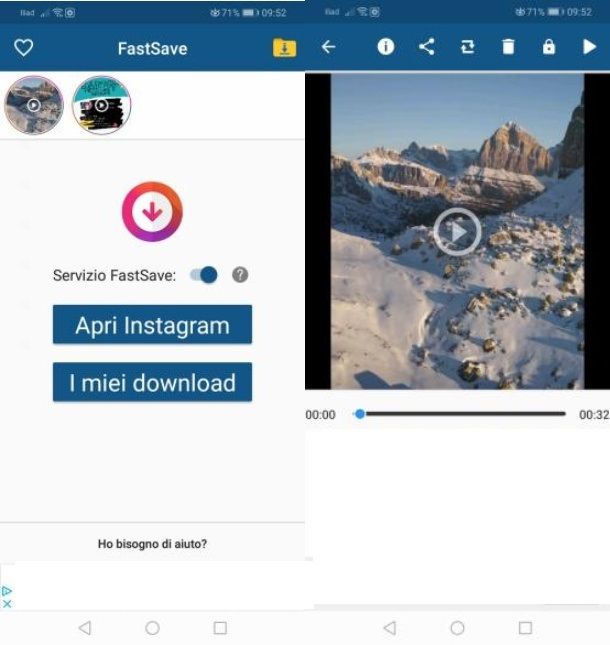
Ti interessa capire come scaricare video da Instagram su Android? In tal caso, ti suggerisco di adoperare FastSave. Si tratta di un’app gratuita concepita specificamente per l’esecuzione dell’operazione oggetti di questa guida che fa della velocità e della semplicità d’impiego il suo fiore all’occhiello.
Per scaricare FastSave sul tuo dispositivo, accedi alla relativa sezione del Play Store e fai tap sul tasto Installa (oppure rivolgiti a store alternativi). In seguito, avvia l’app selezionando la relativa icona aggiunta alla home screen e/o al drawer.
Una volta visualizzata la schermata principale di FastSave, attiva il servizio di download veloce spostando su ON l’interruttore situato in corrispondenza dell’opzione Servizio FastSave.
A questo punto, fai tap sul pulsante Apri Instagram, in maniera tale da avviare l’app di Instagram e cercare il video da scaricare. Una volta trovato, fai tap sull’icona con i tre puntini in alto a destra o in basso a destra e poi premi sulla voce Copia link.
Dopo aver compiuto i passaggi di cui sopra, l’app FastSave procederà con il download del video mostrandone l’avanzamento nel menu a tendina di Android.
A download concluso, fai tap sulla relativa notifica, in modo da avviare FastSave e vedere il video scaricato, andando a sfiorare la sua miniatura.
Come scaricare video da Instagram su iPhone
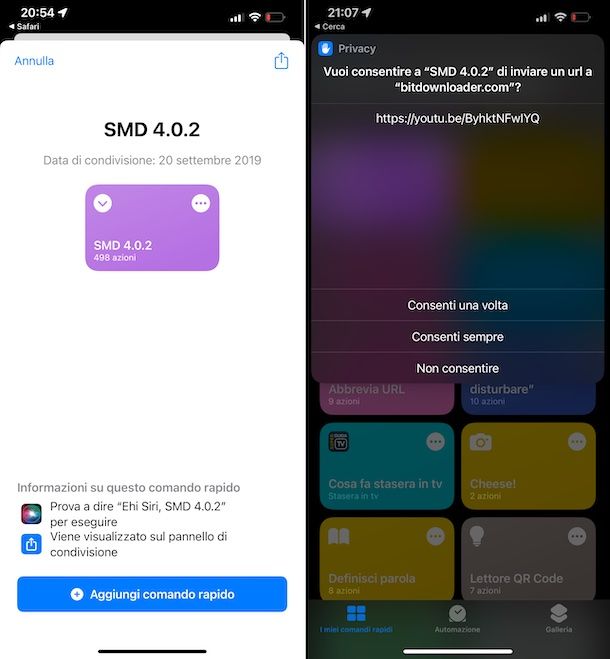
Se possiedi uno smartphone della “mela morsicata” e pertanto ti stai chiedendo come scaricare video da Instagram su iPhone, ti comunico che puoi rivolgerti a Comandi Rapidi. Si tratta di un’app resa disponibile direttamente Apple stessa e totalmente gratuita che permette di costruire ed eseguire degli script più o meno complessi (che possono essere realizzati da zero, scaricati dallo store integrato o da Internet) grazie ai quali effettuare operazioni automatiche di vario genere, facendo interagire il sistema con app e siti di terze parti, anche quelli adibiti alla condivisone dei video. La si trova preinstallata su iOS (qualora rimossa, può essere scaricata nuovamente dalla relativa sezione dell’App Store).
In seguito, poiché i comandi rapidi da usare sono soggetti a frequenti variazioni (per le variazioni applicate ai siti da cui scaricare i video, in questo caso Instagram), ti consiglio di cercare su RoutineHub o Reddit (subreddit Shortcuts) usando keyword come “media download” o “download Instagram” e installare uno dei tanti script disponibili (es. questo o questo).
Anche se ognuno di essi funziona in modo diverso, generalmente basta copiare l’URL del video da scaricare e avviare lo script installato nell’app Comandi (o richiamarlo dal menu di condivisione).
Come scaricare video da Instagram Stories

Stai consultando questa mia guida perché interessato a capire come scaricare video da Instagram Stories? Se le cose stanno in questo modo, ti informo che puoi riuscirci adoperando funzioni “di serie” e strumenti ad hoc, come ti ho spiegato con dovizia di particolari nel mio tutorial su come scaricare storie da Instagram.
Come scaricare video da Instagram Reels
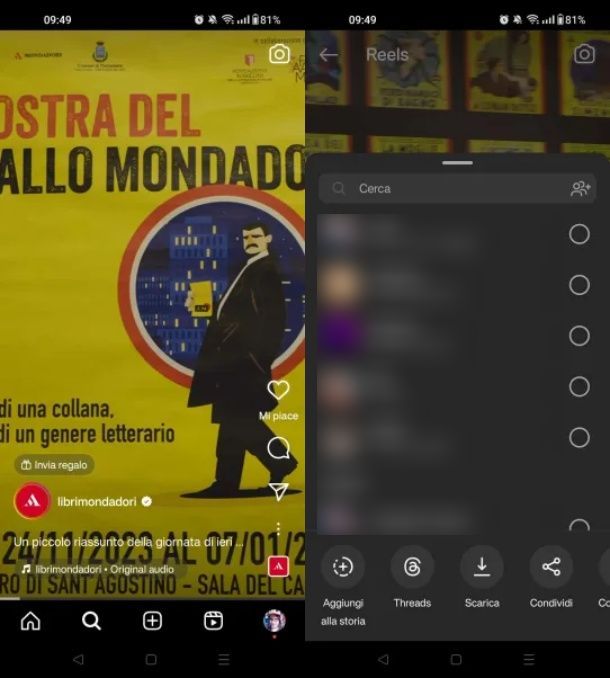
Ti piacerebbe capire come scaricare video da Instagram Reels? Se è così, ti comunico che, tramite la sua app per smartphone, il social network ha messo a disposizione un’apposita funzionalità per compiere quest’operazione.
Detto ciò, per riuscirci, avvia l’app di Instagram e accedi al tuo account, se necessario. Fatto ciò, individua tramite la sezione Reel, il video che ti interessa scaricare; premi poi l’icona dell’aeroplano e, nel menu che ti viene mostrato, premi il tasto Scarica.
In caso di dubbi o problemi, fai riferimento al mio tutorial di approfondimento su come scaricare Reels da Instagram.

Autore
Salvatore Aranzulla
Salvatore Aranzulla è il blogger e divulgatore informatico più letto in Italia. Noto per aver scoperto delle vulnerabilità nei siti di Google e Microsoft. Collabora con riviste di informatica e ha curato la rubrica tecnologica del quotidiano Il Messaggero. È il fondatore di Aranzulla.it, uno dei trenta siti più visitati d'Italia, nel quale risponde con semplicità a migliaia di dubbi di tipo informatico. Ha pubblicato per Mondadori e Mondadori Informatica.






